标签制作软件之如何批量生成键盘标签
最近键盘坏掉了,就入手了一个新的键盘,拿到之后看键盘的背面贴个小小的键盘标签,上面有键盘公司的标志、型号、条码等信息。看起来是非常简单的,接下来就以这个键盘标签如何在标签制作软件中批量生成,来演示一下具体的操作步骤。

首选需要将键盘上面的可变数据,汇总成Excel的形式;
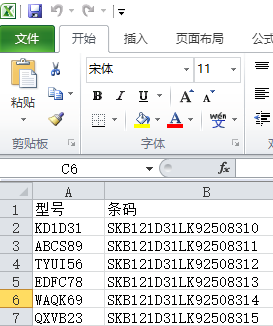
打开标签制作软件,点击新建,在“文档设置”中选择打印机,纸张选择“自定义大小”,宽30mm*高20mm,1行1列,并在画布中选择背景颜色为“黑色”,“勾选”打印背景;
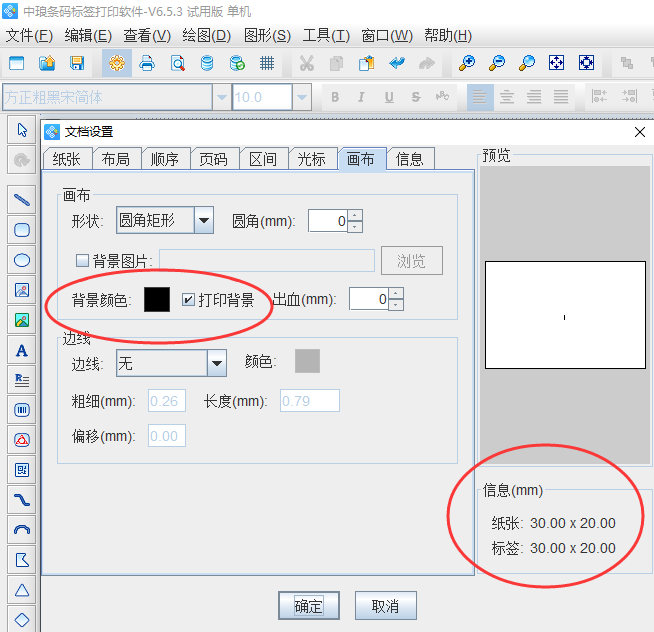
数据库设置
点击软件上方工具栏中“数据库设置”,添加-Excel数据源-浏览 (选中在电脑中键盘的可变数据表格)-测试链接-编辑;
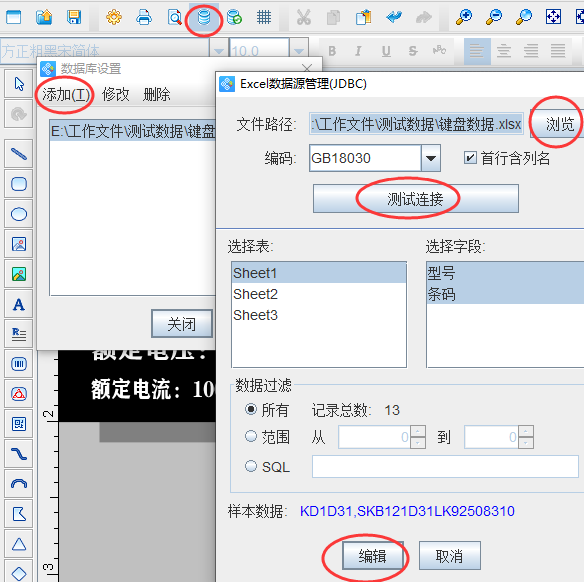
添加标识图片
本文中的添加标识图片操作方式是一样的。点击左侧工具栏中插入位图图片,并在画布上面绘制一个位图图片,鼠标双击绘制的位图,在“图形属性”中选择“手动输入”-点击浏览(选中电脑中的标识图片)-点击编辑确认;
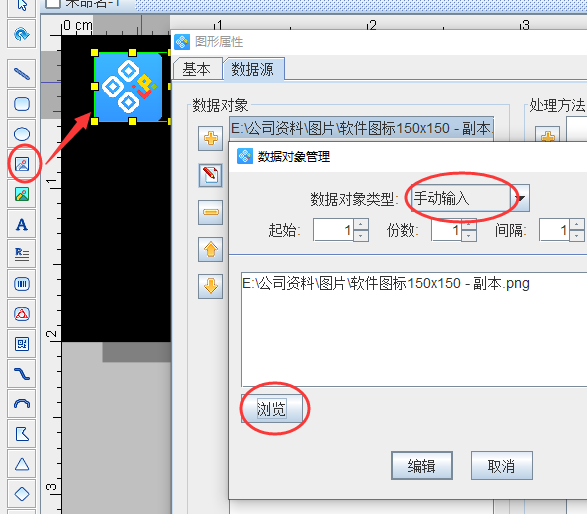
绘制普通文本
本文中固定的文字信息使用“手动输入”的方式进行添加;可变文字信息使用“数据库导入”的方式进行操作即可。点击绘制普通文本,并在标签合适的位置进行绘制,接着在图形属性中选择“手动输入”型号;
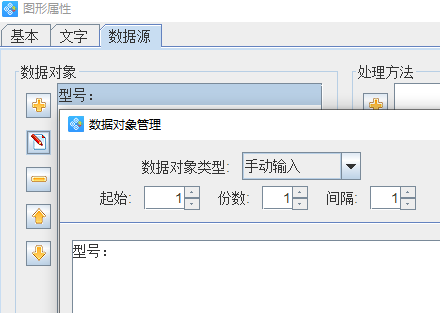
接着添加可变数据信息使用“数据库导入”的方式进行操作,注意选择字段;并在文字中设置排版模式、颜色等参数信息,设置完成之后如下图;
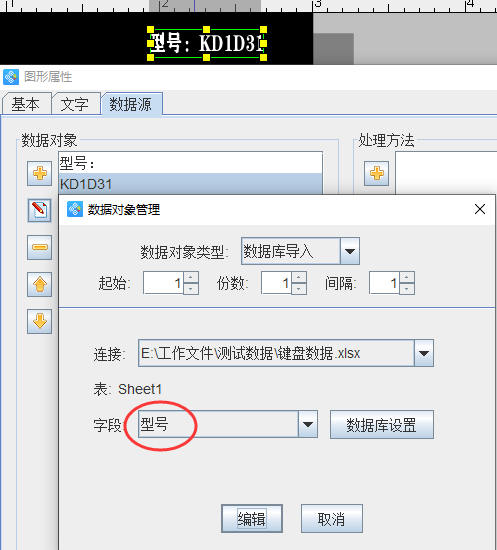
绘制一维条码
利用软件“绘制一维条码”工具,点击绘制,之后在图形属性数据源中使用“数据库”导入的方式进行操作,并在“填充”中选择条形码的背景颜色为“白色”,在条码的空白区设置上下左右均为“1mm”,设置完成效果如下;

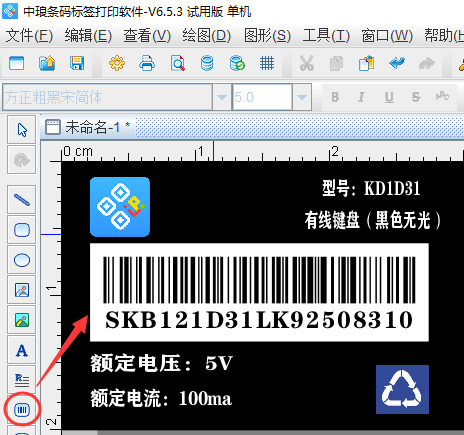
以上就是在标签制作软件中批量生成键盘标签的操作步骤了。使用软件还可以生成键盘鼠标合格证,具体的操作步骤参考文章:如何制作键盘鼠标产品质量合格证。

共有条评论 网友评论